Azure Data Lake Storage รุ่น2
สรุป
| รายการ | คำอธิบาย |
|---|---|
| สถานะการเผยแพร่ | ความพร้อมใช้งานทั่วไป |
| ผลิตภัณฑ์ | Power BI (แบบจําลองความหมาย) Power BI (กระแสข้อมูล) ผ้า (กระแสข้อมูลรุ่น 2) Power Apps (กระแสข้อมูล) Dynamics 365 Customer Insights การบริการด้านการวิเคราะห์ |
| ชนิดการรับรองความถูกต้องที่ได้รับการสนับสนุน | บัญชีองค์กร คีย์บัญชี คีย์ลายเซ็นการเข้าถึงที่ใช้ร่วมกัน (SAS) บริการหลัก |
| เอกสารอ้างอิงฟังก์ชัน | AzureStorage.DataLake AzureStorage.DataLakeContents |
หมายเหตุ
ความสามารถบางอย่างอาจมีอยู่ในผลิตภัณฑ์เดียว แต่ไม่ใช่อย่างอื่นเนื่องจากตารางเวลาการปรับใช้และความสามารถเฉพาะของโฮสต์
ข้อกำหนดเบื้องต้น
การสมัครใช้งาน Azure ไปที่ รับ Azure รุ่นทดลองใช้ฟรี
บัญชีเก็บข้อมูลที่มีเนมสเปซแบบลําดับชั้น ทําตามคําแนะนําได้ที่สร้างบัญชีเก็บข้อมูลเพื่อสร้างบัญชี บทความนี้อนุมานว่าคุณได้สร้างบัญชีเก็บข้อมูลที่
myadlsg2ชื่อว่าตรวจสอบให้แน่ใจว่าคุณได้รับหนึ่งในบทบาทต่อไปนี้สําหรับบัญชีเก็บข้อมูล: ตัวอ่านข้อมูล Blob, Blob Data Contributor หรือ เจ้าของ Blob Data
ไฟล์ข้อมูลตัวอย่างที่มีชื่อว่า
Drivers.txtอยู่ในบัญชีที่เก็บข้อมูลของคุณ คุณสามารถดาวน์โหลดตัวอย่างนี้จาก Azure Data Lake Git Reposit Reposit และอัปโหลดไฟล์นั้นไปยังบัญชีเก็บข้อมูลของคุณ
รองรับความสามารถ
- นำเข้า
- มุมมองระบบไฟล์
- มุมมองโฟลเดอร์ CDM
เชื่อมต่อไปยัง Azure Data Lake Storage รุ่น2 จาก Power Query Desktop
เลือก Azure Data Lake Storage รุ่น2 ในประสบการณ์รับข้อมูล ประสบการณ์การใช้งานรับข้อมูลใน Power Query Desktop แตกต่างกันระหว่างแอป สําหรับข้อมูลเพิ่มเติมเกี่ยวกับประสบการณ์การใช้งานข้อมูลของ Power Query Desktop สําหรับแอปของคุณ ให้ไปที่ตําแหน่งที่จะรับข้อมูล
ในกล่องโต้ตอบ Azure Data Lake Storage รุ่น2 ให้ใส่ URL ไปยังบัญชี คอนเทนเนอร์ หรือโฟลเดอร์ย่อย Azure Data Lake Storage รุ่น2 ของคุณโดยใช้รูปแบบปลายทางของคอนเทนเนอร์ URL สําหรับ Data Lake Storage รุ่น2 มีรูปแบบต่อไปนี้:
<https:// accountname.dfs.core.windows.net/>< ผู้ดูแลระบบ>/<โฟลเดอร์ย่อย>
คุณยังสามารถเลือกว่าคุณต้องการใช้มุมมองระบบไฟล์หรือมุมมองโฟลเดอร์ Common Data Model
เลือก ตกลง เพื่อดำเนินการต่อ
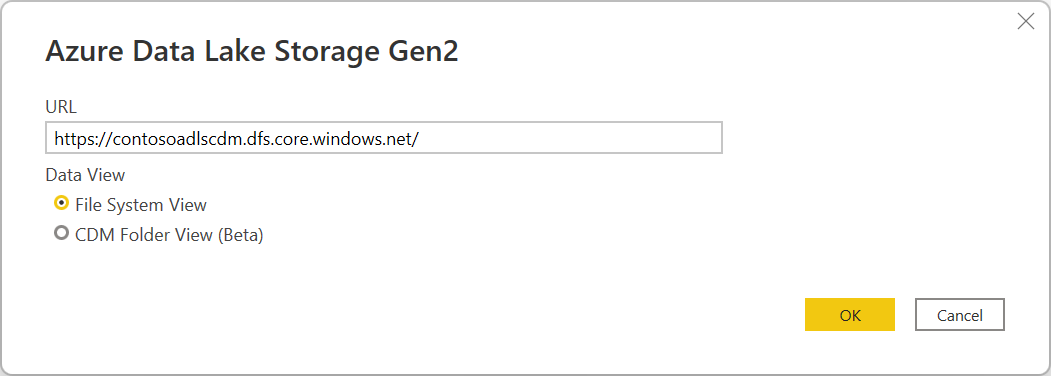
ถ้านี่เป็นครั้งแรกที่คุณกําลังใช้ที่อยู่ URL นี้ คุณจะถูกขอให้เลือกวิธีการรับรองความถูกต้อง
หากคุณเลือกวิธีการบัญชีองค์กร ให้เลือก ลงชื่อเข้าใช้ เพื่อลงชื่อเข้าใช้บัญชีที่เก็บข้อมูลของคุณ คุณจะถูกนําไปยังหน้าลงชื่อเข้าใช้ขององค์กรของคุณ ทําตามพร้อมท์เพื่อลงชื่อเข้าใช้บัญชี หลังจากที่คุณลงชื่อเข้าใช้เรียบร้อยแล้ว ให้เลือกเชื่อมต่อ
หากคุณเลือกวิธีการคีย์ บัญชี ให้ป้อนคีย์บัญชีของคุณ จากนั้นเลือก เชื่อมต่อ
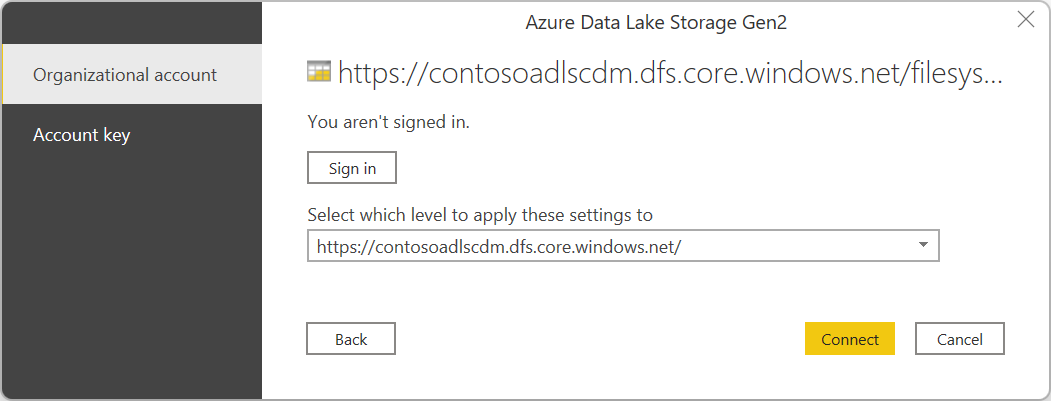
กล่องโต้ตอบตัวนําทางจะแสดงไฟล์ทั้งหมดภายใต้ URL ที่คุณให้ไว้ ตรวจสอบข้อมูล จากนั้นเลือก แปลงข้อมูล เพื่อแปลงข้อมูลใน Power Query หรือ โหลด เพื่อโหลดข้อมูล
เชื่อมต่อไปยัง Azure Data Lake Storage รุ่น2 จาก Power Query Online
เลือกตัวเลือก Azure Data Lake Storage รุ่น2 ใน ประสบการณ์การรับข้อมูล แอปต่าง ๆ มีวิธีการต่าง ๆ ในการเข้าถึง Power Query Online รับประสบการณ์ข้อมูล สําหรับข้อมูลเพิ่มเติมเกี่ยวกับวิธีการเข้าถึง Power Query Online รับประสบการณ์ข้อมูลจากแอปของคุณ ไปที่ตําแหน่งเพื่อรับข้อมูล
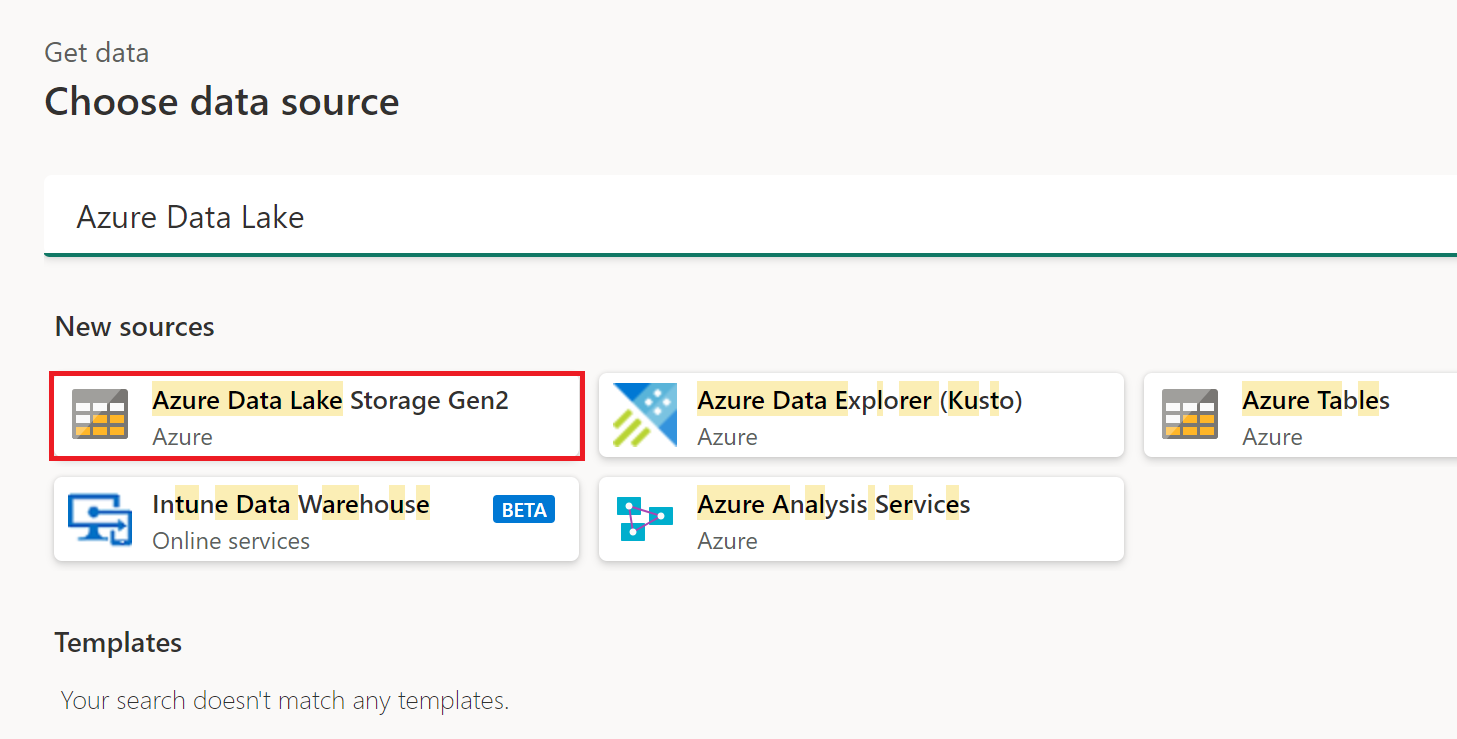
ในเชื่อมต่อไปยังแหล่งข้อมูล ใส่ URL ไปยังบัญชี Azure Data Lake Storage รุ่น2 ของคุณ โปรดดูข้อจํากัดเพื่อกําหนด URL ที่จะใช้
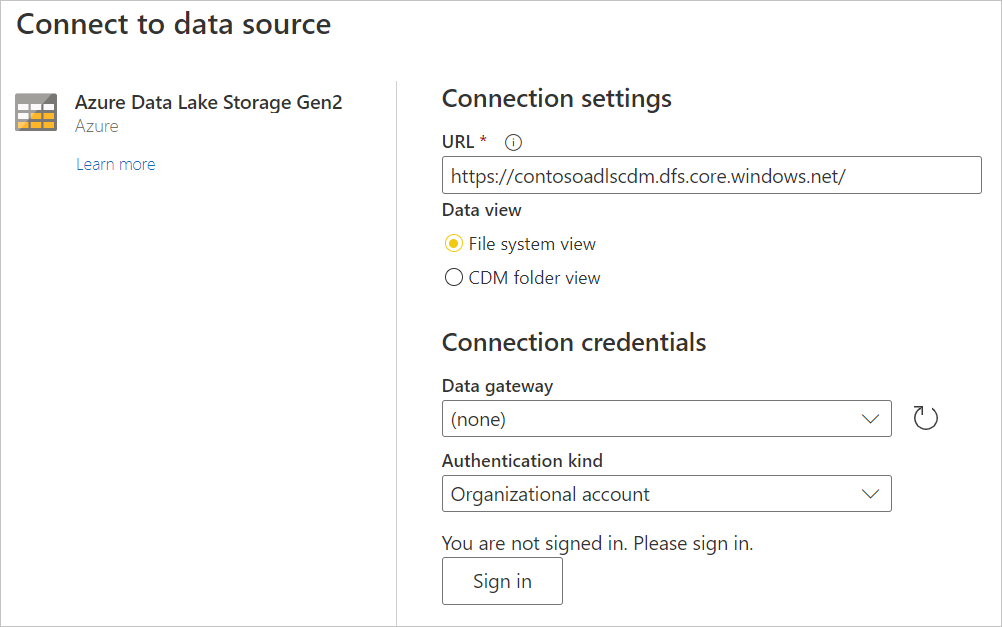
เลือกว่าคุณต้องการใช้มุมมองระบบไฟล์หรือมุมมองโฟลเดอร์ Common Data Model
ถ้าจําเป็น ให้เลือกเกตเวย์ข้อมูลภายในองค์กรใน เกตเวย์ข้อมูล
เลือกลงชื่อเข้าใช้เพื่อลงชื่อเข้าใช้บัญชี Azure Data Lake Storage รุ่น2 คุณจะถูกนําไปยังหน้าลงชื่อเข้าใช้ขององค์กรของคุณ ทําตามพร้อมท์เพื่อลงชื่อเข้าใช้บัญชี
หลังจากที่คุณได้ลงชื่อเข้าใช้เรียบร้อยแล้ว ให้เลือก ถัดไป
หน้า เลือกข้อมูล แสดงไฟล์ทั้งหมดภายใต้ URL ที่คุณให้ไว้ ตรวจสอบข้อมูล จากนั้นเลือก แปลงข้อมูล เพื่อแปลงข้อมูลใน Power Query
ข้อจำกัด
โฟลเดอร์ย่อยหรือไฟล์ไม่ได้รับการสนับสนุนใน Power Query Online
ในปัจจุบัน ใน Power Query Online ตัวเชื่อมต่อ Azure Data Lake Storage รุ่น2 สนับสนุนเฉพาะเส้นทางที่มีคอนเทนเนอร์ เท่านั้น และไม่สนับสนุนโฟลเดอร์ย่อยหรือไฟล์ ตัวอย่างเช่น https://< accountname.dfs.core.windows.net/<> container> จะทํางาน ในขณะที่ https://< accountname.dfs.core.windows.net/<> container>/<filename> หรือ https://< accountname.dfs.core.windows.net/>< container>/<โฟลเดอร์>ย่อยจะล้มเหลว
รีเฟรชการรับรองความถูกต้อง
Microsoft ไม่รองรับกระแสข้อมูลหรือการรีเฟรชแบบจําลองความหมายโดยใช้การรับรองความถูกต้อง OAuth2 เมื่อบัญชี Azure Data Lake Storage รุ่น2 (ADLS) อยู่ในผู้เช่าอื่น ข้อจํากัดนี้มีผลเฉพาะกับ ADLS เมื่อวิธีการรับรองความถูกต้องคือ OAuth2 เท่านั้น นั่นคือ เมื่อคุณพยายามเชื่อมต่อกับ ADLS แบบข้ามผู้เช่าโดยใช้บัญชี Microsoft Entra ID ในกรณีนี้ เราขอแนะนําให้คุณใช้วิธีการรับรองความถูกต้องที่แตกต่างกันที่ไม่ใช่ OAuth2/Microsoft Entra ID เช่น วิธีการรับรองความถูกต้องคีย์
ข้อกําหนดของพร็อกซีและไฟร์วอลล์
เมื่อคุณสร้างกระแสข้อมูลโดยใช้เกตเวย์ คุณอาจจําเป็นต้องเปลี่ยนการตั้งค่าพร็อกซีหรือพอร์ตไฟร์วอลล์เพื่อเชื่อมต่อกับ Azure data lake ของคุณให้สําเร็จ ถ้ากระแสข้อมูลล้มเหลวด้วยการรีเฟรชที่ผูกกับเกตเวย์ อาจเป็นเพราะปัญหาไฟร์วอลล์หรือพร็อกซีบนเกตเวย์ไปยังจุดสิ้นสุดที่เก็บข้อมูล Azure
ถ้าคุณกําลังใช้พร็อกซีกับเกตเวย์ของคุณ คุณอาจจําเป็นต้องกําหนดค่าไฟล์ Microsoft.Mashup.Container.NetFX45.exe.config ในเกตเวย์ข้อมูลภายในองค์กร ข้อมูลเพิ่มเติม: กําหนดค่าพร็อกซีสําหรับเกตเวย์ข้อมูลภายในองค์กร
เพื่อเปิดใช้งานการเชื่อมต่อจากเครือข่ายของคุณไปยัง Azure data lake คุณอาจจําเป็นต้องเปิดใช้งานรายการที่อยู่ IP ที่เฉพาะเจาะจงบนเครื่องเกตเวย์ ตัวอย่างเช่น ถ้าเครือข่ายของคุณมีกฎไฟร์วอลล์ใด ๆ ที่อาจบล็อกความพยายามเหล่านี้ คุณจะต้องยกเลิกการบล็อกการเชื่อมต่อเครือข่ายขาออกสําหรับ Azure data lake ของคุณ เมื่อต้องการเปิดใช้งานรายการที่อยู่ขาออกที่จําเป็น ให้ใช้แท็กบริการ AzureDataLake ข้อมูลเพิ่มเติม: แท็กบริการเครือข่ายเสมือน
กระแสข้อมูลยังสนับสนุนตัวเลือก "นําที่จัดเก็บข้อมูลมาเอง" ซึ่งหมายความว่าคุณสร้าง data lake ของคุณเอง จัดการสิทธิ์ของคุณ และคุณสามารถเชื่อมต่อกับกระแสข้อมูลได้อย่างชัดเจน ในกรณีนี้ เมื่อคุณกําลังเชื่อมต่อกับสภาพแวดล้อมการพัฒนาหรือการผลิตของคุณโดยใช้บัญชีองค์กร คุณต้องเปิดใช้งานหนึ่งในบทบาทต่อไปนี้สําหรับบัญชีเก็บข้อมูล: ตัวอ่าน Blob Data, Blob Data Contributor หรือ เจ้าของ Blob Data
Power Query Online และ Azure Storage อยู่ในภูมิภาคเดียวกัน
การเข้าถึงบัญชีที่เก็บข้อมูล Azure โดยตรงด้วยไฟร์วอลล์ที่เปิดใช้งานและในภูมิภาคเดียวกันกับ Power Query Online ไม่ได้รับการสนับสนุน ข้อจํากัดนี้เกิดขึ้นเนื่องจากบริการ Power Query เมื่อมีการปรับใช้ในภูมิภาคเดียวกันกับบัญชีเก็บข้อมูล Azure ให้ใช้ที่อยู่ IP ของ Azure ส่วนตัวสําหรับการสื่อสาร สําหรับรายละเอียดเพิ่มเติม ดูที่เอกสารประกอบ Azure เกี่ยวกับความปลอดภัยของเครือข่ายที่เก็บข้อมูล
ในการแก้ปัญหาข้อจํากัดนี้และเปิดใช้งานการเข้าถึงที่เก็บข้อมูล Azure จาก Power Query Online ในภูมิภาคเดียวกัน ให้ใช้หนึ่งในวิธีการต่อไปนี้:
- ใช้ประโยชน์จากเกตเวย์ข้อมูลภายในองค์กรซึ่งทําหน้าที่เป็นสะพานระหว่าง Power Query Online และ Azure Storage
- ใช้เกตเวย์ข้อมูลเครือข่ายเสมือน (VNet)
ดูเพิ่มเติม
คำติชม
เร็วๆ นี้: ตลอดปี 2024 เราจะขจัดปัญหา GitHub เพื่อเป็นกลไกคำติชมสำหรับเนื้อหา และแทนที่ด้วยระบบคำติชมใหม่ สำหรับข้อมูลเพิ่มเติม ให้ดู: https://aka.ms/ContentUserFeedback
ส่งและดูข้อคิดเห็นสำหรับ

